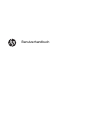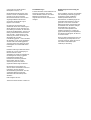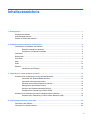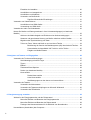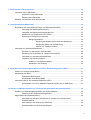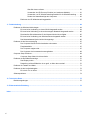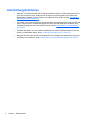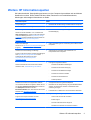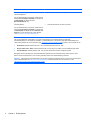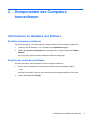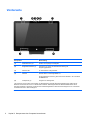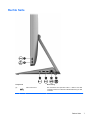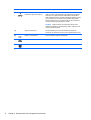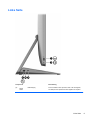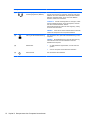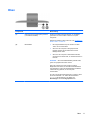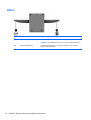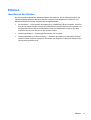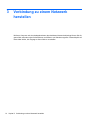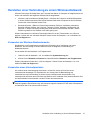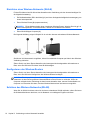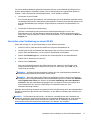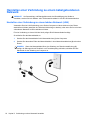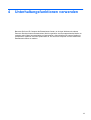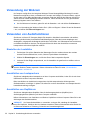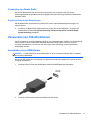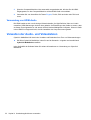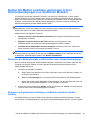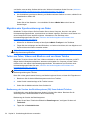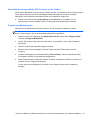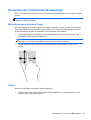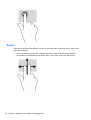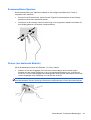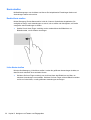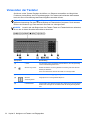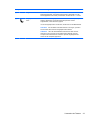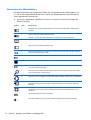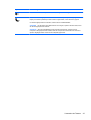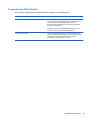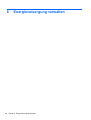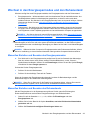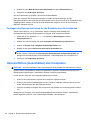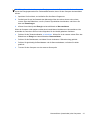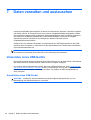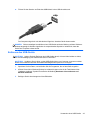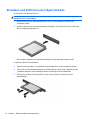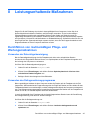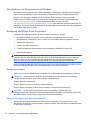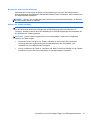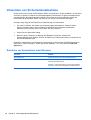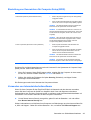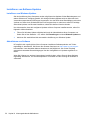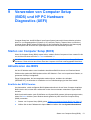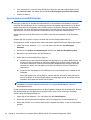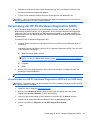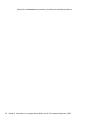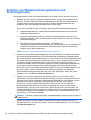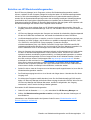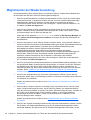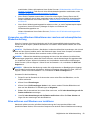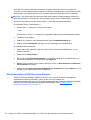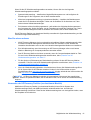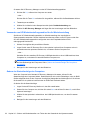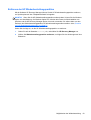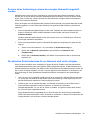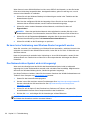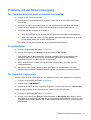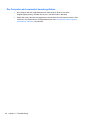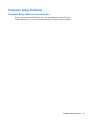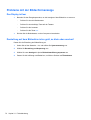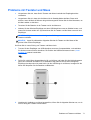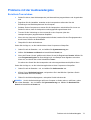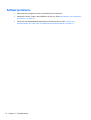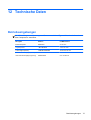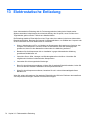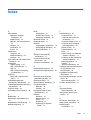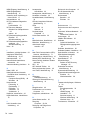HP ENVY Recline 27-k300 Touch All-in-One Desktop PC series Benutzerhandbuch
- Typ
- Benutzerhandbuch

Benutzerhandbuch

© Copyright 2013 Hewlett-Packard
Development Company, L.P.
Die Marke Bluetooth ist Eigentum ihres
Inhabers und wird von Hewlett-Packard
Company unter Lizenz verwendet.
Microsoft und Windows sind in den USA
eingetragene Marken der Microsoft
Corporation. Die Marke SD Logo ist
Eigentum ihres Inhabers.
HP haftet nicht für technische oder
redaktionelle Fehler oder Auslassungen in
diesem Dokument. Ferner übernimmt sie
keine Haftung für Schäden, die direkt oder
indirekt auf die Bereitstellung, Leistung und
Nutzung dieses Materials zurückzuführen
sind. HP haftet – ausgenommen für die
Verletzung des Lebens, des Körpers, der
Gesundheit oder nach dem
Produkthaftungsgesetz – nicht für Schäden,
die fahrlässig von HP, einem gesetzlichen
Vertreter oder einem Erfüllungsgehilfen
verursacht wurden. Die Haftung für grobe
Fahrlässigkeit und Vorsatz bleibt hiervon
unberührt.
Inhaltliche Änderungen dieses Dokuments
behalten wir uns ohne Ankündigung vor.
Die Informationen in dieser
Veröffentlichung werden ohne Gewähr für
ihre Richtigkeit zur Verfügung gestellt.
Insbesondere enthalten diese
Informationen keinerlei zugesicherte
Eigenschaften. Alle sich aus der
Verwendung dieser Informationen
ergebenden Risiken trägt der Benutzer.
Die Garantien für HP Produkte und
Services werden ausschließlich in der zum
Produkt bzw. Service gehörigen
Garantieerklärung beschrieben. Aus dem
vorliegenden Dokument sind keine
weiterreichenden Garantieansprüche
abzuleiten.
Erste Ausgabe: Juli 2013
Teilenummer des Dokuments: 730501-041
Produktmitteilungen
In diesem Handbuch werden Merkmale und
Funktionen beschrieben, welche die
meisten Modelle aufweisen. Eine dieser
Merkmale und Funktionen sind
möglicherweise bei Ihrem Computer nicht
verfügbar.
Bestimmungen zur Verwendung der
Software
Durch Installieren, Kopieren, Herunterladen
oder anderweitige Verwendung jeglichen
auf diesem Computer installierten
Softwareprodukts erklären Sie Ihr
Einverständnis, an die Bedingungen der
HP-Endbenutzervereinbarung („EULA")
gebunden zu sein. Wenn Sie mit den
Bedingungen dieses Lizenzvertrags nicht
einverstanden sind, besteht Ihr einziges
Rechtsmittel darin, das gesamte
unbenutzte Produkt (Hardware und
Software) innerhalb von 14 Tagen ggf.
gegen Rückerstattung des Kaufpreises an
den Händler zurückzugeben, bei dem Sie
es erworben haben.
Wenn Sie weitere Informationen bzw. eine
volle Erstattung des Kaufpreises für den
Computer wünschen, setzen Sie sich mit
Ihrer lokalen Verkaufsstelle (dem
Verkäufer) in Verbindung.

Inhaltsverzeichnis
1 Richtig starten ................................................................................................................................................. 1
Wichtige erste Schritte ......................................................................................................................... 1
Unterhaltungsfunktionen ...................................................................................................................... 2
Weitere HP Informationsquellen ........................................................................................................... 3
2 Komponenten des Computers kennenlernen .............................................................................................. 5
Informationen zu Hardware und Software ............................................................................................ 5
Ermitteln vorhandener Hardware ......................................................................................... 5
Ermitteln der vorhandenen Software ................................................................................... 5
Vorderseite ........................................................................................................................................... 6
Rechte Seite ......................................................................................................................................... 7
Linke Seite ............................................................................................................................................ 9
Oben ................................................................................................................................................... 11
Unten .................................................................................................................................................. 12
Etiketten ............................................................................................................................................. 13
Identifizieren der Etiketten ................................................................................................. 13
3 Verbindung zu einem Netzwerk herstellen ................................................................................................. 14
Herstellen einer Verbindung zu einem Wireless-Netzwerk ................................................................ 15
Verwenden der Wireless-Bedienelemente ........................................................................ 15
Verwenden eines Internetproviders ................................................................................... 15
Einrichten eines Wireless-Netzwerks (WLAN) ................................................................... 16
Konfigurieren des Wireless-Routers .................................................................................. 16
Schützen des Wireless-Netzwerks (WLAN) ...................................................................... 16
Herstellen einer Verbindung zu einem WLAN ................................................................... 17
Herstellen einer Verbindung zu einem kabelgebundenen Netzwerk .................................................. 18
Herstellen einer Verbindung zu einem lokalen Netzwerk (LAN) ........................................ 18
4 Unterhaltungsfunktionen verwenden ......................................................................................................... 19
Verwendung der Webcam .................................................................................................................. 20
Verwenden von Audiofunktionen ........................................................................................................ 20
iii

Einstellen der Lautstärke ................................................................................................... 20
Anschließen von Lautsprechern ........................................................................................ 20
Anschließen von Kopfhörern ............................................................................................. 20
Verwenden von Beats Audio ............................................................................................. 21
Zugriff auf Beats Audio-Einstellungen ............................................................... 21
Verwenden von Videofunktionen ........................................................................................................ 21
Anschließen eines HDMI-Geräts ....................................................................................... 21
Verwendung von HDMI-Audio ........................................................................................... 22
Verwalten der Audio- und Videodateien ............................................................................................. 22
Nutzen Sie Medien und Daten gemeinsam in Ihrer Heimnetzwerkgruppe (nur bestimmte
Modelle) .............................................................................................................................................. 23
Aktivieren der Medienfreigabe und Einrichten einer Heimnetzwerkgruppe ....................... 23
Streamen und gemeinsame Nutzung von Medien zwischen mobilen Geräten ................. 23
Migration oder Synchronisierung von Daten ...................................................................... 24
Teilen von Fotos, Videos und Musik zu und von Ihrem Telefon ........................................ 24
Bestimmung der Version des Betriebssystems (OS) Ihres Android-Telefons ... 24
Herunterladen der App sMedio 360 TrueLink+ auf Ihr Telefon ......................... 25
Freigabe von Medien starten ............................................................................ 25
5 Navigieren mit Tastatur und Zeigegeräten ................................................................................................. 26
Verwenden der Touchscreen-Bewegungen ....................................................................................... 27
Streichbewegung mit einem Finger ................................................................................... 27
Tippen ................................................................................................................................ 27
Bildlauf ............................................................................................................................... 28
Zusammenführen/Spreizen ............................................................................................... 29
Drehen (nur bestimmte Modelle) ....................................................................................... 29
Kante streifen ..................................................................................................................... 30
Rechte Kante streifen ........................................................................................ 30
Linke Kante streifen .......................................................................................... 30
Streifbewegungen von der oberen und unteren Kante ..................................... 31
Verwenden der Tastatur ..................................................................................................................... 32
Verwenden der Aktionstasten ............................................................................................ 34
Verwenden der Tastaturverknüpfungen von Microsoft Windows 8 ................................... 36
Verwenden des Ziffernblocks ............................................................................................ 37
6 Energieversorgung verwalten ..................................................................................................................... 38
Wechsel in den Energiesparmodus und den Ruhezustand ............................................................... 39
Manuelles Einleiten und Beenden des Energiesparmodus ............................................... 39
Manuelles Einleiten und Beenden des Ruhezustands ...................................................... 39
Festlegen des Kennwortschutzes für die Rückkehr zum Normalmodus ........................... 40
Herunterfahren (Ausschalten) des Computers ................................................................................... 40
iv

7 Daten verwalten und austauschen .............................................................................................................. 42
Verwenden eines USB-Geräts ........................................................................................................... 42
Anschließen eines USB-Geräts ......................................................................................... 42
Entfernen des USB-Geräts ................................................................................................ 43
Einsetzen und Entfernen einer Speicherkarte .................................................................................... 44
8 Leistungserhaltende Maßnahmen ............................................................................................................... 45
Durchführen von routinemäßigen Pflege- und Wartungsmaßnahmen ............................................... 45
Verwenden der Datenträgerbereinigung ............................................................................ 45
Verwenden des Defragmentierungsprogramms ................................................................ 45
Aktualisieren von Programmen und Treibern .................................................................... 46
Reinigung und Pflege Ihres Computers ............................................................................. 46
Reinigungsverfahren ......................................................................................... 46
Reinigung des Displays (All-in-Ones oder Notebooks) .................... 46
Reinigen der Seiten und der Abdeckung .......................................... 47
Säubern von Tastatur und Maus ...................................................... 47
Verwenden von Sicherheitsmaßnahmen ........................................................................................... 48
Einrichten von Kennwörtern unter Windows ...................................................................... 48
Einstellung von Kennwörtern für Computer Setup (BIOS) ................................................. 49
Verwenden von Internetsicherheitssoftware ...................................................................... 49
Installieren von Software-Updates ..................................................................................... 50
Installieren von Windows-Updates .................................................................... 50
Aktualisieren von Software ................................................................................ 50
9 Verwenden von Computer Setup (BIOS) und HP PC Hardware Diagnostics (UEFI) .............................. 51
Starten von Computer Setup (BIOS) .................................................................................................. 51
Aktualisieren des BIOS ...................................................................................................................... 51
Ermitteln der BIOS-Version ............................................................................................... 51
Herunterladen eines BIOS-Update .................................................................................... 52
Verwendung der HP PC-Hardware Diagnostics (UEFI) ..................................................................... 53
Herunterladen von HP PC Hardware Diagnostics (UEFI) auf ein USB-Gerät ................... 53
10 Sichern und Wiederherstellen von Teilen oder der Gesamtheit des Systemzustands ........................ 55
Erstellen von Wiederherstellungsmedien und Sicherungskopien ...................................................... 56
Erstellen von HP Wiederherstellungsmedien .................................................................... 57
Möglichkeiten der Wiederherstellung ................................................................................................. 58
Verwenden von Windows Aktualisieren zur raschen und unkomplizierten
Wiederherstellung .............................................................................................................. 59
Alles entfernen und Windows neu installieren ................................................................... 59
Wiederherstellen mit HP Recovery Manager ..................................................................... 60
v

Was Sie wissen müssen ................................................................................... 61
Verwenden der HP Recovery Partition (nur bestimmte Modelle) ...................... 61
Verwenden von HP Wiederherstellungsmedien für die Wiederherstellung ....... 62
Ändern der Startreihenfolge des Computers ..................................................... 62
Entfernen der HP Wiederherstellungspartition .................................................................. 63
11 Fehlerbehebung .......................................................................................................................................... 64
Probleme mit Wireless-Verbindungen ................................................................................................ 64
Es kann keine Verbindung zu einem WLAN hergestellt werden ....................................... 64
Es kann keine Verbindung zu einem bevorzugten Netzwerkl hergestellt werden ............. 65
Die aktuellen Sicherheitscodes für ein Netzwerk sind nicht verfügbar .............................. 65
Es kann keine Verbindung zum Wireless-Router hergestellt werden ................................ 66
Das Netzwerkstatus-Symbol wird nicht angezeigt ............................................................. 66
Probleme mit der Stromversorgung ................................................................................................... 67
Der Computer lässt sich nicht einschalten oder starten .................................................... 67
Festplattenfehler ................................................................................................................ 67
Der Computer reagiert nicht .............................................................................................. 67
Der Computer wird unerwartet heruntergefahren .............................................................. 68
Computer Setup Probleme ................................................................................................................. 69
Computer Setup lässt sich nicht aufrufen .......................................................................... 69
Probleme mit der Bildschirmanzeige .................................................................................................. 70
Das Display ist leer ............................................................................................................ 70
Darstellung auf dem Bildschirm ist zu groß, zu klein oder unscharf .................................. 70
Probleme mit Tastatur und Maus ....................................................................................................... 71
Probleme mit der Audiowiedergabe ................................................................................................... 73
Es ist kein Ton zu hören .................................................................................................... 73
Softwareprobleme .............................................................................................................................. 74
12 Technische Daten ....................................................................................................................................... 75
Betriebsumgebungen ......................................................................................................................... 75
13 Elektrostatische Entladung ........................................................................................................................ 76
Index ................................................................................................................................................................... 77
vi

1 Richtig starten
Dieser Computer ist ein leistungsstarkes Werkzeug zur Erweiterung und Verbesserung Ihrer Arbeits-
und Unterhaltungsmöglichkeiten. Lesen Sie dieses Kapitel, um den Computer bestmöglich nutzen zu
können, indem Sie sich mit der optimalen Handhabung des Computers nach der Inbetriebnahme
vertraut machen, die Möglichkeiten zum Einsatz des Computers für Unterhaltungszwecke
kennenlernen und erfahren, wo Sie weitere HP Ressourcen finden können.
Wichtige erste Schritte
Nachdem Sie den Computer in Betrieb genommen und registriert haben, sollten Sie folgende Schritte
durchführen:
●
Stellen Sie eine Verbindung zu einem drahtgebundenen oder Wireless-Netzwerk her, sofern
dies nicht bereits geschehen ist. Nähere Informationen finden Sie unter
„Verbindung zu einem
Netzwerk herstellen“ auf Seite 14.
● Machen Sie sich mit der Hardware und Software Ihres Computers vertraut. Informationen hierzu
finden Sie unter
„Komponenten des Computers kennenlernen“ auf Seite 5 und
„Unterhaltungsfunktionen verwenden“ auf Seite 19.
●
Erstellen Sie eine Sicherungskopie Ihrer Festplatte, indem Sie ein Wiederherstellungslaufwerk
erstellen. Informationen hierzu finden Sie unter
„Sichern und Wiederherstellen von Teilen oder
der Gesamtheit des Systemzustands“ auf Seite 55.
Wichtige erste Schritte 1

Unterhaltungsfunktionen
●
Dass Sie YouTube-Videos auf dem Computer anschauen können, dürfte nichts Neues für Sie
sein. Aber wissen Sie auch, dass Sie Ihren Computer mit einer digitalen Set-Top-Box oder
Spielkonsole verbinden können? Weitere Informationen hierzu finden Sie unter
„Anschließen
eines HDMI-Geräts“ auf Seite 21.
●
Sie wissen sicher, dass Sie über den Computer Musik wiedergeben können. Aber wussten Sie
schon, dass Sie auch Live-Radiosendungen auf den Computer übertragen und Musik- oder
Gesprächsbeiträge aus aller Welt anhören können? Siehe
„Verwenden von Audiofunktionen“
auf Seite 20.
●
Genießen Sie Musik, wie vom Künstler beabsichtigt, mit sattem, regelbaren Bass-Sound und
klarem, unverfälschtem Klang. Siehe
„Verwenden von Beats Audio“ auf Seite 21.
●
Benutzen Sie die neuen Gesten von Windows 8 für eine flüssige und reibungslose Steuerung
von Bildern und Textseiten. Siehe
„Verwenden der Touchscreen-Bewegungen“ auf Seite 27.
2 Kapitel 1 Richtig starten

Weitere HP Informationsquellen
Sie haben bereits die Setup-Anleitungen benutzt, um den Computer einzuschalten und nach diesem
Handbuch zu suchen. Diese Tabelle hilft Ihnen dabei, Ressourcen mit Produktinformationen,
Anleitungen und sonstigen Informationen zu finden.
Informationsquelle Inhalt
Setup-Anleitungen
●
Überblick über die Einrichtung und Merkmale des Computers
Handbuch Windows 8 Grundlagen ● Überblick über die Verwendung von Windows® 8
Hilfe und Support
Geben Sie auf der Startseite h ein, und wählen Sie
Hilfe und Support aus. Kunden in den USA erreichen
unseren Produktsupport über
http://www.hp.com/go/
contactHP. Kunden außerhalb der USA errreichen ihn
über
http://welcome.hp.com/country/us/en/
wwcontact_us.html.
●
Eine Vielzahl von Anleitungen und Tipps zur
Fehlerbeseitigung
Videos mit Anleitungen
Gehen Sie zu
http://www.hp.com/supportvideos (nur in
Englisch)
● Videos mit Anleitungen zur Verwendung der Funktionen Ihres
Computers
Handbuch für die Aufrüstung und Wartung
Kunden in den USA erreichen unseren Produktsupport
über
http://www.hp.com/go/contactHP. Kunden
außerhalb der USA errreichen ihn über
http://welcome.hp.com/country/us/en/
wwcontact_us.html.
●
Anleitungen zum Aufrüsten oder Austauschen von
Komponenten Ihres Computers
Fehlerbehebung
Weitere Informationen hierzu finden Sie in diesem
Handbuch unter
„Fehlerbehebung“ auf Seite 64.
● Lösungen für folgende Probleme:
◦ Probleme mit Wireless-Verbindungen
◦
Probleme mit der Stromversorgung
◦
Probleme mit der Bildschirmanzeige
◦ Probleme mit Tastatur und Maus
◦
Probleme mit Audiofunktionen
◦
Softwareprobleme
Handbuch für sicheres und angenehmes Arbeiten
Um auf dieses Handbuch zuzugreifen, wählen Sie auf
der Startseite HP Support Assistant aus, klicken Sie
auf Arbeitsplatz und wählen Sie dann
Benutzerhandbücher aus, oder besuchen Sie unsere
Website unter
http://www.hp.com/ergo.
●
Sachgerechte Einrichtung des Arbeitsplatzes
● Richtlinien für die richtige Haltung und gesundheitsbewusstes
Arbeiten, die den Komfort erhöhen und das Risiko einer
Verletzung verringern
● Informationen zur elektrischen und mechanischen Sicherheit
Support für Kunden außerhalb der USA
Support in Ihrer Sprache erhalten Sie unter
http://welcome.hp.com/country/us/en/
wwcontact_us.html.
● Zugriff auf folgende Support-Optionen:
◦ Online-Chat mit einem HP Techniker
◦
E-Mail-Support
◦
Nummern des telefonischen Supports
◦ Standorte und Adressen von HP Servicecentern
Weitere HP Informationsquellen 3

Informationsquelle Inhalt
Hinweise zu Zulassung, Sicherheit und
Umweltverträglichkeit
Um auf dieses Handbuch zuzugreifen, wählen Sie auf
der Startseite HP Support Assistant aus, klicken Sie
auf Arbeitsplatz und wählen Sie dann
Benutzerhandbücher aus.
●
Wichtige Zulassungsbestimmungen
Herstellergarantie*
Um auf dieses Handbuch zuzugreifen, wählen Sie auf
der Startseite HP Support Assistant aus, klicken Sie
auf Arbeitsplatz und wählen Sie dann Garantie und
Services aus, oder besuchen Sie unsere Website
unter
http://www.hp.com/go/orderdocuments.
● Garantieinformationen für diesen Computer
*Die HP Herstellergarantie für Ihr Produkt finden Sie zusammen mit den Benutzerhandbüchern auf Ihrem Computer und/
oder auf der CD/DVD im Versandkarton. In einigen Ländern/Regionen ist möglicherweise eine gedruckte
HP Herstellergarantie im Versandkarton enthalten. In Ländern/Regionen, in denen keine gedruckte Garantieerklärung im
Lieferumfang enthalten ist, können Sie diese unter
http://www.hp.com/go/orderdocuments anfordern, oder schreiben Sie an:
●
Nordamerika: Hewlett-Packard, MS POD, 11311 Chinden Blvd, Boise, ID 83714, USA
● Europa, Naher Osten, Afrika: Hewlett-Packard, POD, Via G. Di Vittorio, 9, 20063, Cernusco s/Naviglio (MI), Italien
●
Asien/Pazifikraum: Hewlett-Packard, POD, P.O. Box 200, Alexandra Post Office, Singapore 911507
Bitte geben Sie die Produktnummer, den Garantiezeitraum (befindet sich auf dem Etikett mit der Seriennummer), Ihren
Namen und Ihre Postanschrift an, wenn Sie eine gedruckte Version Ihrer Garantieerklärung anfordern.
WICHTIG: Schicken Sie Ihr HP Produkt NICHT an die oben angegebenen Adressen zurück. Kunden in den USA erreichen
unseren Produktsupport über
http://www.hp.com/go/contactHP. Kunden außerhalb der USA errreichen ihn über
http://welcome.hp.com/country/us/en/wwcontact_us.html.
4 Kapitel 1 Richtig starten

2 Komponenten des Computers
kennenlernen
Informationen zu Hardware und Software
Ermitteln vorhandener Hardware
Gehen Sie wie folgt vor, um herauszufinden, welche Hardware in Ihrem Computer installiert ist:
1. Geben Sie auf der Startseite s ein, und wählen Sie Systemsteuerung aus.
2. Wählen Sie System und Sicherheit aus, und klicken Sie im „System“-Bereich auf Geräte-
Manager.
Eine Liste aller auf dem Computer installierten Geräte wird angezeigt.
Ermitteln der vorhandenen Software
So finden Sie heraus, welche Software auf Ihrem Computer installiert ist:
1. Klicken Sie im Startbildschirm mit der rechten Taste der externen kabellosen Maus.
– oder –
Streichen Sie mit dem Finger von der oberen Kante des Computerbildschirms nach unten.
2. Wählen Sie das Symbol All apps.
Informationen zu Hardware und Software 5

Vorderseite
Komponente Beschreibung
(1) WLAN-Antennen (2)* Senden und empfangen Funksignale.
(2) Eingebaute Mikrofone (2) Aufnehmen von Audio, mit automatischer Filterung der
Umgebungsgeräusche.
(3) Webcam-LED An: Die Webcam ist eingeschaltet.
(4) Webcam Zeichnet Stand- und bewegte Bilder auf.
Um die Webcam zu benutzen, geben Sie auf der Startseite K ein und wählen
Sie Kamera aus.
(5) Lautsprecher (2) Ausgabe von Audiosignalen.
*Die Antennen sind von außen nicht sichtbar. Zur Gewährleistung optimaler Übertragungsbedingungen sollten Sie die
Bereiche um die Antennen herum von Hindernissen freihalten. Zulassungshinweise für Wireless-Geräte finden Sie im
Dokument Hinweise zu Zulassung, Sicherheit und Umweltverträglichkeit im Abschnitt für Ihre Region bzw. Ihr Land. Diese
Hinweise finden Sie in "Hilfe und Support".
6 Kapitel 2 Komponenten des Computers kennenlernen

Rechte Seite
Komponente Beschreibung
(1)
USB 3.0-Anschluss Zum Anschließen eines optionalen USB 1.0-, USB 2.0- oder USB
3.0-Geräts; bietet eine verbesserte USB-Betriebsleistung für USB
3.0-Geräte.
Rechte Seite 7

Komponente Beschreibung
(2)
USB 3.0-Anschluss mit
Ladefunktion (Stromversorgung)
Zum Anschließen eines optionalen USB 1.0-, USB 2.0- oder
USB 3.0-Geräts. USB-Anschlüsse mit Ladefunktion ermöglichen
das Laden von angeschlossenen USB-Geräten. Mit Standard-
USB-Anschlüssen können nicht alle USB-Geräte geladen werden,
bzw. sie werden mit schwachem Strom geladen. Einige USB-
Geräte benötigen Strom und müssen daher an einen Anschluss
mit Stromversorgung angeschlossen werden.
HINWEIS: USB-Anschlüsse mit Ladefunktion können auch
bestimmte Mobiltelefone und MP3-Player laden, sogar wenn der
Computer ausgeschaltet ist.
(3) Subwoofer-Anschluss Für die Verbindung zum HP Pulse Subwoofer (separat zu
erwerben). Der Subwoofer sorgt für hervorragenden Bass-Sound.
(4)
USB 2.0-Anschlüsse (2) Zum Anschließen optionaler USB-Geräte.
(5)
RJ-45-Netzwerkbuchse Zum Anschließen eines Netzwerkkabels.
(6)
Festplatten-Leuchtanzeige Blinkend: Die Festplatte wird gerade benutzt.
8 Kapitel 2 Komponenten des Computers kennenlernen

Linke Seite
Komponente Beschreibung
(1)
HDMI-Eingang Zum Anschließen eines optionalen Video- oder Audiogeräts,
zum Beispiel einer Spielkonsole oder digitalen Set-Top-Box.
Linke Seite 9

Komponente Beschreibung
(2)
Audioausgangsbuchse (Kopfhörer)/
Audioeingangsbuchse (Mikrofon)
Zum Anschließen von optionalen Stereolautsprechern mit
eigener Stromversorgung, Kopfhörern, Ohrhörern oder eines
Headsets. Auch zum Anschließen eines optionalen Headset-
Mikrofons. Optionale Geräte, die nur aus einem Mikrofon
bestehen, werden nicht unterstützt.
VORSICHT! Um das Verletzungsrisiko zu verringern, sollten
Sie die Lautstärke anpassen, bevor Sie Kopfhörer, Ohrhörer
oder einen Headset aufsetzen. Weitere
Sicherheitsinformationen finden Sie unter Regulatory, Safety,
and Environmental Notices.
HINWEIS: Wenn Sie ein Gerät mit dieser Buchse verbinden,
werden die Lautsprecher des Computers deaktiviert.
(3)
Öffnung für die Diebstahlsicherung Zum Anschließen einer optionalen Diebstahlsicherung an den
Computer.
HINWEIS: Die Diebstahlsicherung dient der Abschreckung,
verhindert aber nicht immer den Missbrauch oder den
Diebstahl des Computers.
(4) Netzteil-LED ● An: Das Netzteil ist angeschlossen, und der Akku wird
geladen.
●
Aus: Der Computer wird mit Akkustrom betrieben.
(5)
Netzanschluss Zum Anschließen eines Netzteils
10 Kapitel 2 Komponenten des Computers kennenlernen

Oben
Komponente Beschreibung
(1) Near Field Communication (NFC)-Antenne
(nur bestimmte Modelle)
Sendet und empfängt Wireless-Signale, um auf Medien
gemeinsam von einem Telefon und einem Computer
zuzugreifen.
Weitere Informationen hierzu finden Sie unter
„Freigabe von
Medien starten“ auf Seite 25.
(2) Betriebstaste
●
Bei ausgeschaltetem Computer drücken Sie diese
Taste, um ihn einzuschalten.
●
Wenn sich der Computer im Energiesparmodus
befindet, beenden Sie den Modus durch kurzes
Betätigen dieser Taste.
● Wenn sich der Computer im Ruhezustand befindet,
drücken Sie kurz diese Taste, um den Ruhezustand zu
beenden.
ACHTUNG: Wenn Sie die Betriebstaste gedrückt halten,
gehen nicht gespeicherte Daten verloren.
Wenn der Computer nicht mehr reagiert und keine
Möglichkeit mehr besteht, ihn über Microsoft® Windows®
herunterzufahren, halten Sie die Betriebstaste mindestens
5 Sekunden lang gedrückt, um den Computer
auszuschalten.
Um mehr über die Energieeinstellungen zu erfahren, geben
Sie auf der Startseite e ein. Geben Sie anschließend
Energie in das Suchfeld ein, und wählen Sie
Einstellungen und dann Energieoptionen aus.
Oben 11

Unten
Komponente Beschreibung
(1) Taste HDMI-Eingang Schaltet den Computerbildschirm auf das HDMI-Gerät um.
HINWEIS: Das HDMI-Kabel muss an den Computer angeschlossen sein.
(2) Speicherkartenlesegerät Liest und schreibt Daten von und zu Speicherkarten, wie z. B. Secure
Digital (SD)-Speicherkarten.
12 Kapitel 2 Komponenten des Computers kennenlernen

Etiketten
Identifizieren der Etiketten
Die am Computer angebrachten Etiketten enthalten Informationen, die Sie möglicherweise für die
Fehlerbeseitigung benötigen oder wenn Sie den Computer auf Auslandsreisen mitnehmen. Die
Etiketten befinden sich auf der Unterseite des Computerständers.
●
Service-Etikett — Liefert wichtige Informationen zur Identifizierung Ihres Computers. Wenn Sie
sich an den Support wenden, werden Sie wahrscheinlich nach der Seriennummer gefragt, und
möglicherweise auch nach der Produktnummer oder der Modellnummer. Suchen Sie diese
Nummern heraus, bevor Sie sich an den Support wenden.
●
Zulassungsetikett(en) — Zulassungsinformationen zum Computer.
●
Zulassungsetikett(en) für Wireless-Geräte — Enthalten Informationen zu optionalen Wireless-
Geräten und die amtlichen Symbole für die Länder oder Regionen, in denen die Geräte für die
Verwendung zugelassen sind.
Etiketten 13

3 Verbindung zu einem Netzwerk
herstellen
Mit Ihrem Computer und einer drahtgebundenen oder drahtlosen Netzwerkverbindung können Sie die
ganze Welt erkunden und auf Informationen von Millionen von Websites zugreifen. Dieses Kapitel soll
Ihnen dabei helfen, sich Zugang zu dieser Welt zu verschaffen.
14 Kapitel 3 Verbindung zu einem Netzwerk herstellen
Seite wird geladen ...
Seite wird geladen ...
Seite wird geladen ...
Seite wird geladen ...
Seite wird geladen ...
Seite wird geladen ...
Seite wird geladen ...
Seite wird geladen ...
Seite wird geladen ...
Seite wird geladen ...
Seite wird geladen ...
Seite wird geladen ...
Seite wird geladen ...
Seite wird geladen ...
Seite wird geladen ...
Seite wird geladen ...
Seite wird geladen ...
Seite wird geladen ...
Seite wird geladen ...
Seite wird geladen ...
Seite wird geladen ...
Seite wird geladen ...
Seite wird geladen ...
Seite wird geladen ...
Seite wird geladen ...
Seite wird geladen ...
Seite wird geladen ...
Seite wird geladen ...
Seite wird geladen ...
Seite wird geladen ...
Seite wird geladen ...
Seite wird geladen ...
Seite wird geladen ...
Seite wird geladen ...
Seite wird geladen ...
Seite wird geladen ...
Seite wird geladen ...
Seite wird geladen ...
Seite wird geladen ...
Seite wird geladen ...
Seite wird geladen ...
Seite wird geladen ...
Seite wird geladen ...
Seite wird geladen ...
Seite wird geladen ...
Seite wird geladen ...
Seite wird geladen ...
Seite wird geladen ...
Seite wird geladen ...
Seite wird geladen ...
Seite wird geladen ...
Seite wird geladen ...
Seite wird geladen ...
Seite wird geladen ...
Seite wird geladen ...
Seite wird geladen ...
Seite wird geladen ...
Seite wird geladen ...
Seite wird geladen ...
Seite wird geladen ...
Seite wird geladen ...
Seite wird geladen ...
Seite wird geladen ...
Seite wird geladen ...
Seite wird geladen ...
-
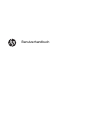 1
1
-
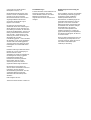 2
2
-
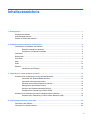 3
3
-
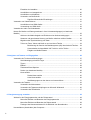 4
4
-
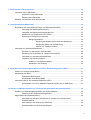 5
5
-
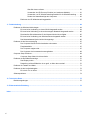 6
6
-
 7
7
-
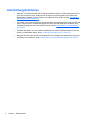 8
8
-
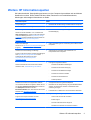 9
9
-
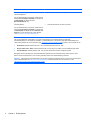 10
10
-
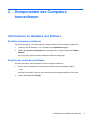 11
11
-
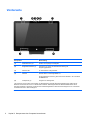 12
12
-
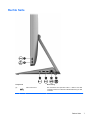 13
13
-
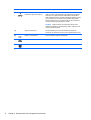 14
14
-
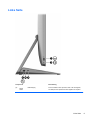 15
15
-
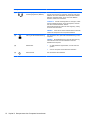 16
16
-
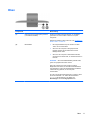 17
17
-
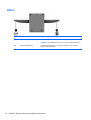 18
18
-
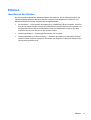 19
19
-
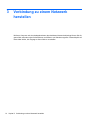 20
20
-
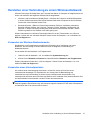 21
21
-
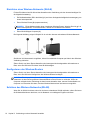 22
22
-
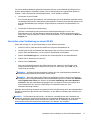 23
23
-
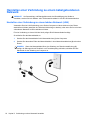 24
24
-
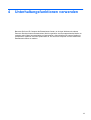 25
25
-
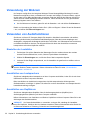 26
26
-
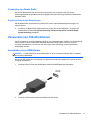 27
27
-
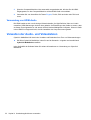 28
28
-
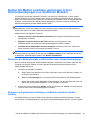 29
29
-
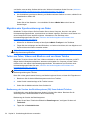 30
30
-
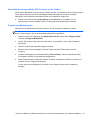 31
31
-
 32
32
-
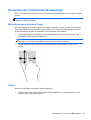 33
33
-
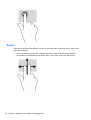 34
34
-
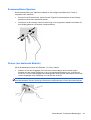 35
35
-
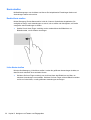 36
36
-
 37
37
-
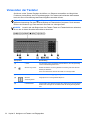 38
38
-
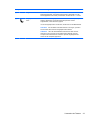 39
39
-
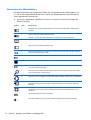 40
40
-
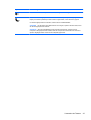 41
41
-
 42
42
-
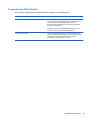 43
43
-
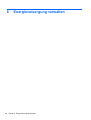 44
44
-
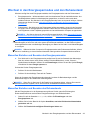 45
45
-
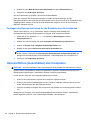 46
46
-
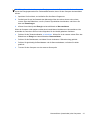 47
47
-
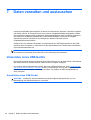 48
48
-
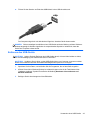 49
49
-
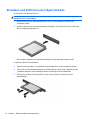 50
50
-
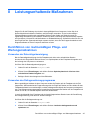 51
51
-
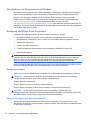 52
52
-
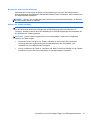 53
53
-
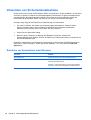 54
54
-
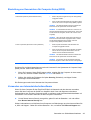 55
55
-
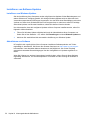 56
56
-
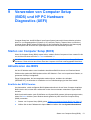 57
57
-
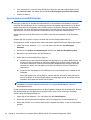 58
58
-
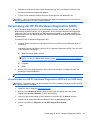 59
59
-
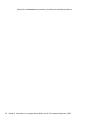 60
60
-
 61
61
-
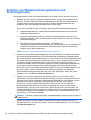 62
62
-
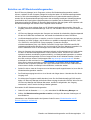 63
63
-
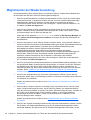 64
64
-
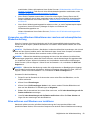 65
65
-
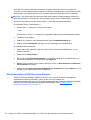 66
66
-
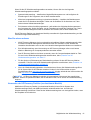 67
67
-
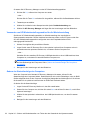 68
68
-
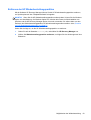 69
69
-
 70
70
-
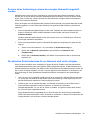 71
71
-
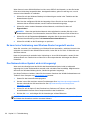 72
72
-
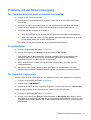 73
73
-
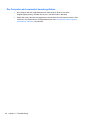 74
74
-
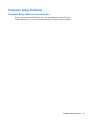 75
75
-
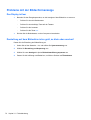 76
76
-
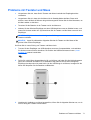 77
77
-
 78
78
-
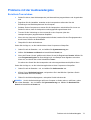 79
79
-
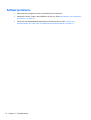 80
80
-
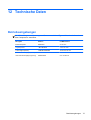 81
81
-
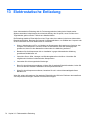 82
82
-
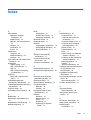 83
83
-
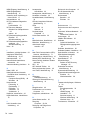 84
84
-
 85
85
HP ENVY Recline 27-k300 Touch All-in-One Desktop PC series Benutzerhandbuch
- Typ
- Benutzerhandbuch
Verwandte Artikel
-
HP ENVY Rove 20-k200 Mobile All-in-One Desktop PC series Benutzerhandbuch
-
HP ENVY Sleekbook 6-1100 Benutzerhandbuch
-
HP ENVY dv7-7300 Notebook PC series Benutzerhandbuch
-
HP ENVY dv6-7200 Notebook PC series Benutzerhandbuch
-
HP Pavilion TouchSmart 14-n000 Notebook PC series Benutzerhandbuch
-
HP Pavilion 11-e100 Notebook PC series Benutzerhandbuch
-
HP Pro 3340 Microtower PC Schnellstartanleitung
-
HP Pavilion a6600 Desktop PC series Benutzerhandbuch